先日リリースされたiOS16ですが、iOS16端末でXcodeからアプリをインストールして実機検証をしようとすると「ディベロッパーモードを有効にする必要があります」みたいなダイアログが表示され、アプリを開くことができませんでした。
今回はこのディベロッパーモードを有効にする方法を説明します。
ディベロッパーモードとは
ディベロッパーモードとはiOS 16、iPadOS 16、watchOS 9以降で導入された開発者用モードです。デフォルトではOFFになっているのですが、これを有効にしないとXcodeからインストールしたアプリを実行できません。
ディベロッパーモードの役割
Appleは以下のように発表しています
Developer Mode(デベロッパモード)は、ユーザーがデバイスに悪質な可能性のあるソフトウェアを気付かずにインストールすることを防ぎ、デベロッパ限定の機能を経由した攻撃を減らします。iOS 16、iPadOS 16、またはwatchOS 9以降でAppをテストする場合は、デバイスのDeveloper Modeを有効にし、ローカルにインストールしたAppをこれらのプラットフォームで実行する許可を与えるようにしてください。
https://developer.apple.com/jp/news/?id=r1sz7dke
つまりユーザーが気づかないうちに悪質なアプリをインストールさせないための仕組みということのようです。
ディベロッパーモードを有効にする手順
有効にする手順はとても簡単です。
「設定」→「プライバシーとセキュリティ」→「デベロッパモード」に移動してONに変更します。「ONにするには端末を再起動する必要があります。」と表示されるので再起動しましょう。再起動後にまた「ディベロッパモードをONにしますか?」と聞かれるので、「はい」を選べば完了です。
補足
- コマンドラインから
devmodectl streamingを実行することで有効にする方法もあるらしい - TestFlight、エンタープライズ版は有効にする必要はないそう
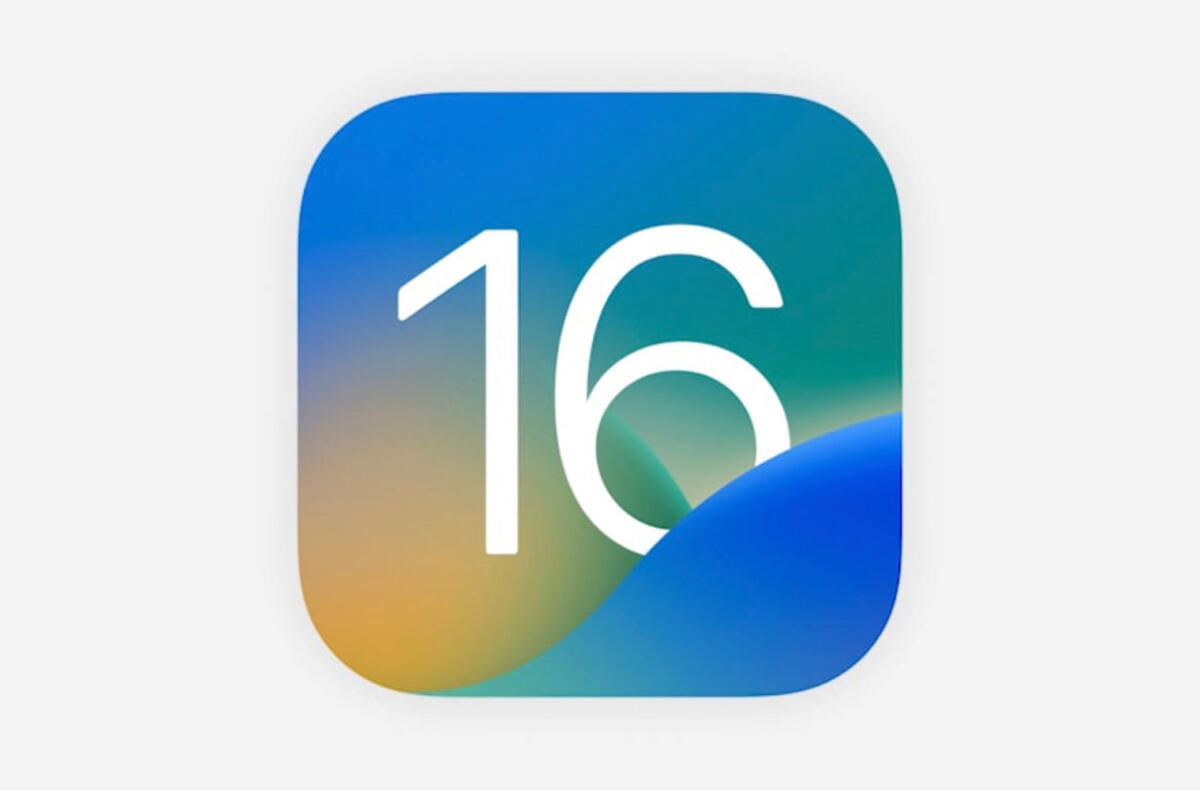
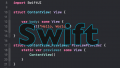
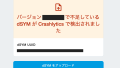
コメント